三星9009如何刷入第三方机包?
确保过程顺利无忧
刷机是提升手机性能或体验的重要方式,但操作不当可能导致数据丢失或设备故障,在为三星9009(国行版型号SM-G9650)刷机包前,需做好以下准备工作,最大限度降低风险。
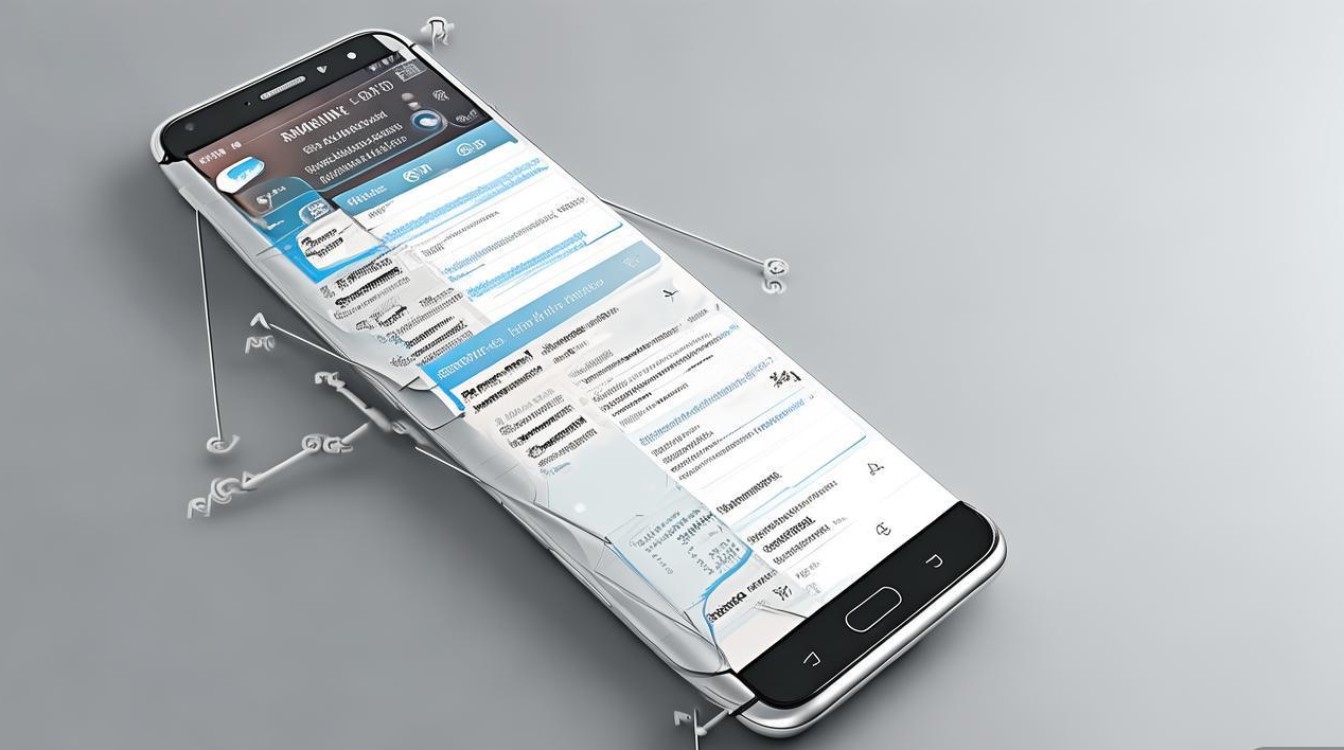
数据备份与工具准备
- 数据备份:刷机会清除手机内部存储数据,需提前备份联系人、短信、照片等重要资料,可通过三星智能切换、云服务(Samsung Cloud)或电脑(使用三星Smart Switch)完成备份。
- 充电保障:确保手机电量高于50%,避免刷机过程中断电导致变砖。
- 电脑环境:准备一台Windows系统的电脑(推荐Windows 10),并安装三星USB驱动(可通过Samsung Smart Switch或官网下载)。
- 解锁Bootloader:若首次刷机,需先解锁Bootloader,操作步骤包括:
- 在手机“设置”中启用“开发者选项”及“OEM解锁”;
- 通过三星官方工具(如Odin)在电脑上执行解锁命令(需三星开发者账户授权)。
刷机包选择与下载
三星9009支持的刷机包需与设备型号完全匹配,否则无***常刷入,推荐从以下渠道获取可靠资源:
- 官方渠道:三星开发者官网(针对开发者用户)或三星会员中心(推送正式版ROM)。
- 第三方社区:如XDA Developers、酷安论坛等,需选择信誉高的开发者发布的适配包(如LineageOS、Pixel Experience等第三方ROM)。
示例:三星9009官方/第三方刷机包来源对比
| 来源类型 | 推荐平台 | 注意事项 |
|--------------------|-----------------------|---------------------------------------|
| 官方正式版 | 三星会员中心 | 稳定性高,功能受限,适合普通用户 |
| 官方Beta版 | Samsung Members应用 | 包含新功能,可能存在未修复的bug |
| 第三方定制ROM | XDA Developers、酷安 | 功能丰富,需开发者有一定刷机经验 |
下载后,将刷机包(通常为.tar或.zip格式)存放至电脑根目录,便于后续操作。
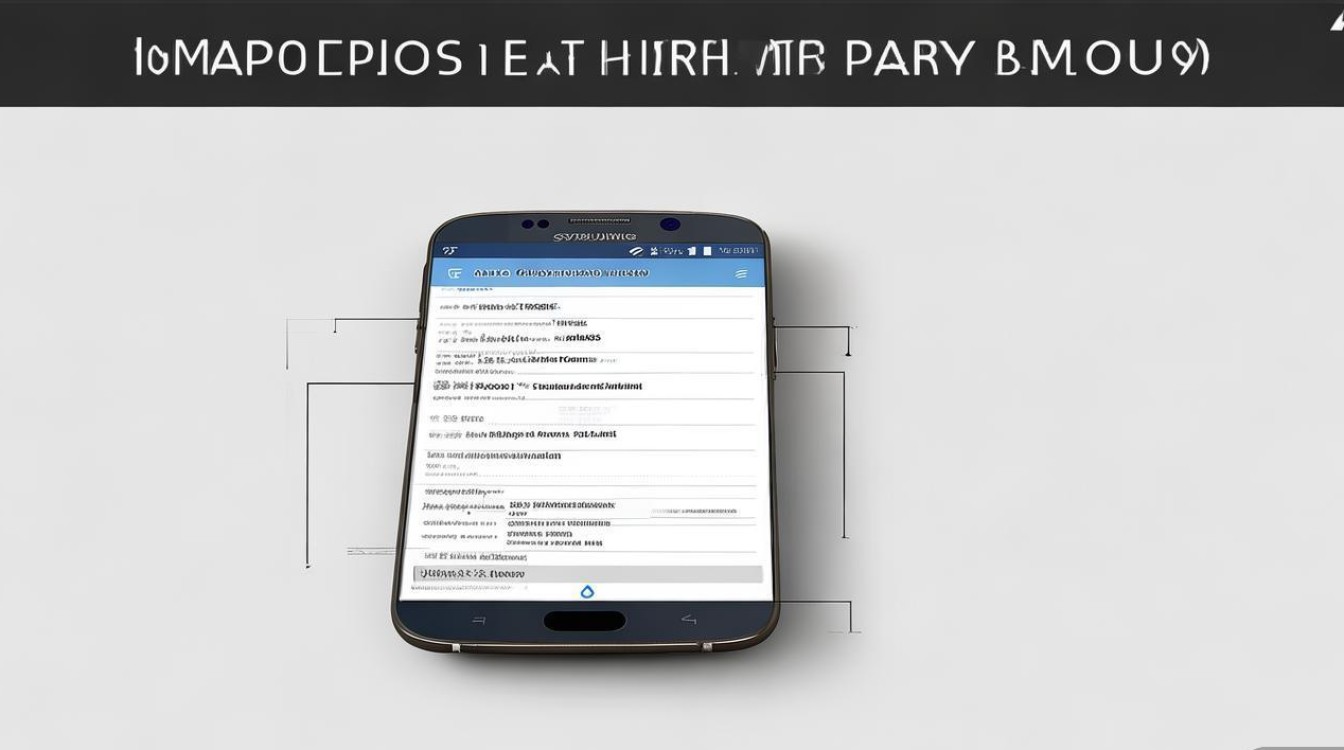
刷机包类型与选择:官方、第三方及适用场景
三星9009的刷机包主要分为官方原厂包和第三方定制包两类,用户可根据需求选择。
官方原厂刷机包
官方包由三星官方发布,分为正式版和测试版(Beta版),特点是稳定性强、兼容性好,但系统功能与原生系统一致,无深度优化。
- 正式版:通过三星会员中心或OTA推送,适合追求稳定性的普通用户,刷机后可享受官方售后服务。
- Beta版:加入新功能或系统优化,需申请测试资格,适合喜欢尝鲜的用户,但可能存在续航、发热等问题。
第三方定制刷机包
第三方ROM由开发者基于AOSP(Android开放源代码项目)深度定制,常见类型包括:
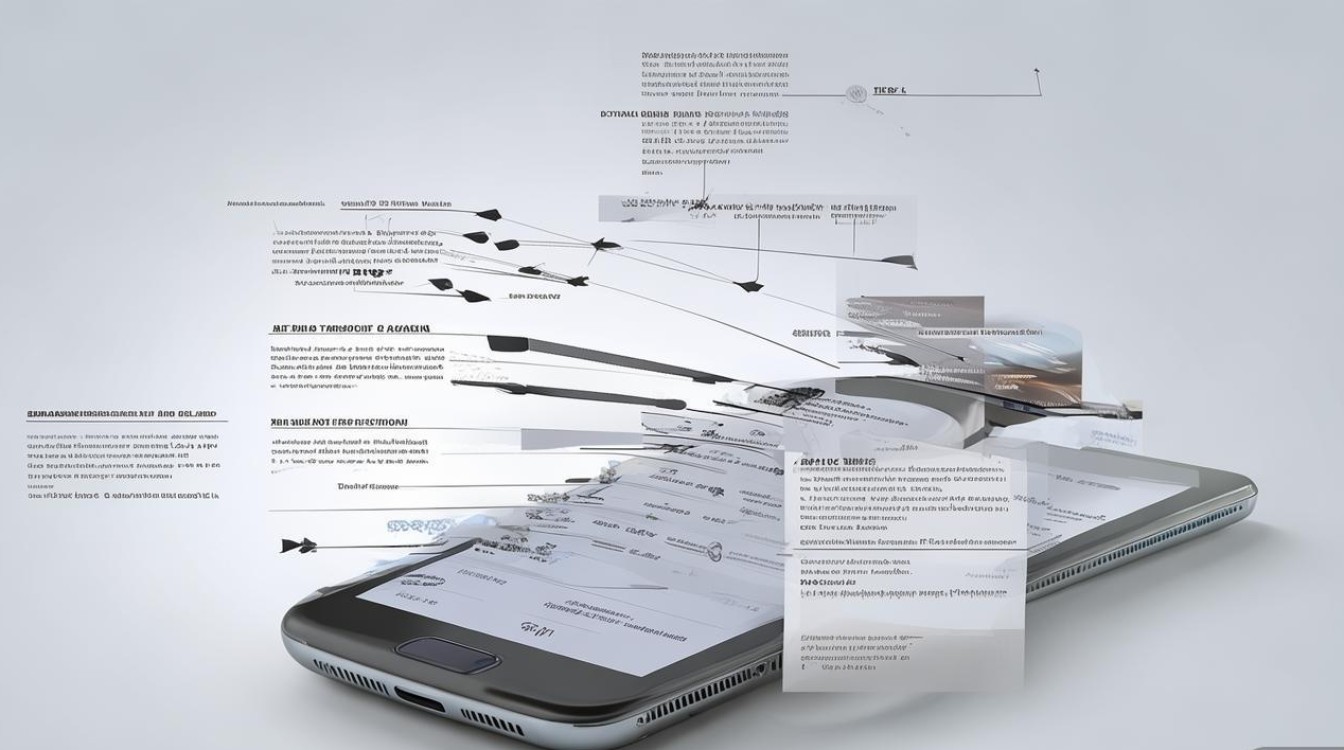
- 类原生系统:如LineageOS、Pixel Experience,界面简洁,接近谷歌原生体验,适合喜欢纯净系统的用户。
- 功能增强型:如Resurrection Remix、LineageOS+,加入多窗口、手势操作等额外功能,适合追求个性化的用户。
- 特殊优化版:针对游戏、续航等场景优化,如“游戏专属版”“省电版”,适合有特定需求的用户。
适用场景建议:
- 日常使用:选择官方正式版或稳定型第三方ROM(如LineageOS稳定版);
- 追求功能:选择功能增强型第三方ROM;
- 尝试新特性:选择官方Beta版或第三方开发版ROM。
详细刷机步骤:以Odin工具为例
三星9009刷机主要依赖Odin工具(官方刷机工具),以下是详细操作流程(以刷入官方包为例,第三方包流程类似):
进入下载模式(Download Mode)
- 关机手机;
- 同时长按“音量下键”+“电源键”,进入开机菜单;
- 长按“音量上键”进入下载模式(屏幕显示“Downloading…”)。
连接电脑并安装驱动
- 使用原装USB线连接手机与电脑;
- 在电脑设备管理器中检查“Samsung Android Composite ADB Interface”是否正常显示,若未识别,需重新安装驱动。
刷入刷机包
- 打开Odin工具(建议使用最新版,Odin3 v3.14.4);
- 手机连接后,Odin界面的“ID:COM”端口会变为蓝色;
- 点击“AP”或“PDA”按钮,选择下载的刷机包(
.tar格式); - 勾选“F. Reset Time”(可选,重置时间戳)和“Auto Reboot”(自动重启);
- 点击“Start”开始刷机,等待进度条完成后,手机会自动重启。
刷机后验证
- 重启后进入“设置”-“关于手机”,检查“版本号”是否与刷机包一致;
- 若刷入第三方ROM,首次开机需进行初始化设置(类似新机激活)。
注意事项:
- 刷机过程中切勿断开USB线或操作手机;
- 若Odin提示“Failed”,可尝试更换USB线、更换电脑USB端口或重新下载刷机包;
- 第三方ROM可能需要额外刷入第三方Recovery(如TWRP),需提前根据ROM说明操作。
刷机后常见问题与解决方案
刷机后可能出现系统异常、功能缺失等问题,以下是常见问题及解决方法:
无法开机或卡在开机界面
- 原因:刷机包损坏或Bootloader未解锁;
- 解决:重新下载刷机包,确认型号匹配后再次刷入;若仍无效,尝试通过Odin刷入官方固件“恢复出厂设置”。
基带/信号丢失
- 原因:刷入第三方ROM时未保留原厂基带;
- 解决:下载对应型号的基带包(
.tar格式),通过Odin的“CP”选项单独刷入。
Wi-Fi/蓝牙无法使用
- 原因:驱动不兼容或ROM配置错误;
- 解决:在第三方ROM论坛下载对应补丁,或刷入官方修复包。
耗电异常或发热严重
- 原因:第三方ROM优化不足或后台应用冲突;
- 解决:尝试恢复出厂设置,或更换其他版本的ROM;若为官方Beta版,可回退至正式版。
无法接收OTA更新
- 原因:第三方ROM与官方系统不兼容;
- 解决:手动下载官方固件包刷入,或等待第三方ROM开发者推送更新。
刷机风险与注意事项
刷机虽能提升体验,但存在一定风险,需注意以下事项:
- 保修失效:解锁Bootloader或刷入第三方ROM可能导致官方保修失效,建议在保修期外操作;
- 数据安全:刷机前务必备份数据,避免重要资料丢失;
- 刷机包来源:切勿从不明网站下载刷机包,避免植入恶意软件;
- 新手建议:首次刷机优先选择官方包,或跟随第三方ROM的详细教程操作;
- 回滚方法:若刷机后问题无法解决,可通过Odin刷回官方原厂包(需提前下载对应版本固件)。
通过以上步骤,用户可顺利完成三星9009的刷机操作,刷机本质上是系统优化的个性化选择,合理选择刷机包、谨慎操作,既能享受新功能,又能保障设备稳定运行。
版权声明:本文由环云手机汇 - 聚焦全球新机与行业动态!发布,如需转载请注明出处。


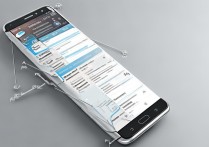


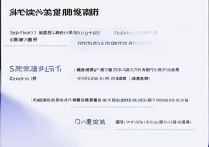






 冀ICP备2021017634号-5
冀ICP备2021017634号-5
 冀公网安备13062802000102号
冀公网安备13062802000102号